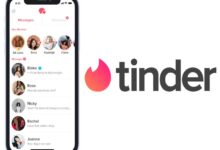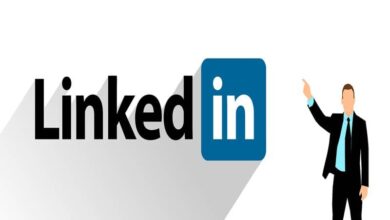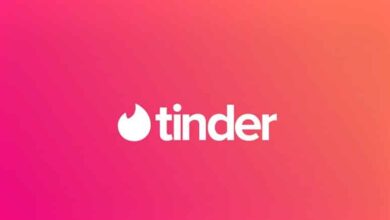كيفية بدء تشغيل فيديو مباشر على تطبيق YouTube Android بسلاسة

أصبحت عمليات البث المباشر من YouTube أداة مشهورة لمستخدمي YouTube الكبار والصغار اليوم ، لأنها تتيح التفاعل في الوقت الفعلي مع مشتركيهم ومتابعيهم ، حيث يمكنهم من خلالها الدردشة وطرح الأسئلة.
إجراء ذلك ليس معقدًا ، ومع ذلك قد يكون مربكًا بعض الشيء لأولئك الذين يفعلون ذلك لأول مرة ، لأنه لا يقتصر على الاتصال بالتسجيل فحسب ، بل يهتم أيضًا بالصوت الخارجي بحيث يمكن إجراء الإرسال بشكل مثالي ..
كم عدد المشتركين الذي تحتاجه لتتمكن من بث مباشر من تطبيق YouTube؟
هناك طريقتان لإجراء بث مباشر من YouTube ، الإصدار البسيط والنسخة المخصصة ، تحتاج لأي من الطريقتين بحد أدنى 1000 مشترك ؛ هذا إذا كنت تريد القيام بذلك من جهاز محمول.
إذا كانت طريقتك في القيام بعمل مباشر من جهاز كمبيوتر من خلال برنامج ، فأنت لست بحاجة إلى عدد من المشتركين ، ولكن قناتك تفي بمتطلبات “البث المباشر” ، وهي: تحقق من القناة وأنها ليست كذلك انتهك أحد القيود في آخر 90 يومًا.
كيف تبدأ البث المباشر على YouTube من جهاز Android الخاص بك؟
- أول شيء يجب مراعاته عندما تريد إجراء بث مباشر على YouTube من جهاز Android هو أنه يجب أن يحتوي على إصدار Android أكبر من 5.0.

- والشيء التالي هو أنه من قناتك على YouTube ، يجب عليك “تمكين البث المباشر” الذي يجب عليك الانتظار لمدة 24 ساعة ، بعد هذا الوقت يتم تمكين الحساب.
- افتح تطبيق YouTube من هاتف Android.
- ثم اضغط على الرمز (+) الموجود أسفل الشاشة ثم حدد خيار “البث المباشر”.
- سيطلب هاتفك إذنًا من YouTube لالتقاط الصور ومقاطع الفيديو ، والتي يجب أن توافق عليها. تمامًا كما يجب عليك تمكين خيار تسجيل الصوت.
- إذا كان عمرك يتراوح بين 13 و 17 عامًا ، فستحتاج إلى اختيار خيار خصوصية البث المباشر “غير مدرج” . من ناحية أخرى ، إذا كان عمرك أكثر من 18 عامًا ، فسيكون الخيار “عام”.
- ابدأ البث المباشر وعندما تنتهي ، ما عليك سوى الضغط على خيار إنهاء ، حيث سيتم إنشاء ملف لنقل قناتك يمكنك حفظه لمشاركته على الشبكات الاجتماعية وفيديو YouTube مع وصف تلقائي أو حذفه في أي وقت تريد.
كيف تحدد جدولة البث المباشر من تطبيق YouTube على نظام Android؟
لجدولة البث المباشر من تطبيق YouTube على Android . يجب عليك فتح التطبيق ، والضغط على الرمز (+) ثم البث المباشر . ثم عليك الضغط على أيقونة التقويم وتحديد البث المباشر الخاص بك في التاريخ الذي تريده.
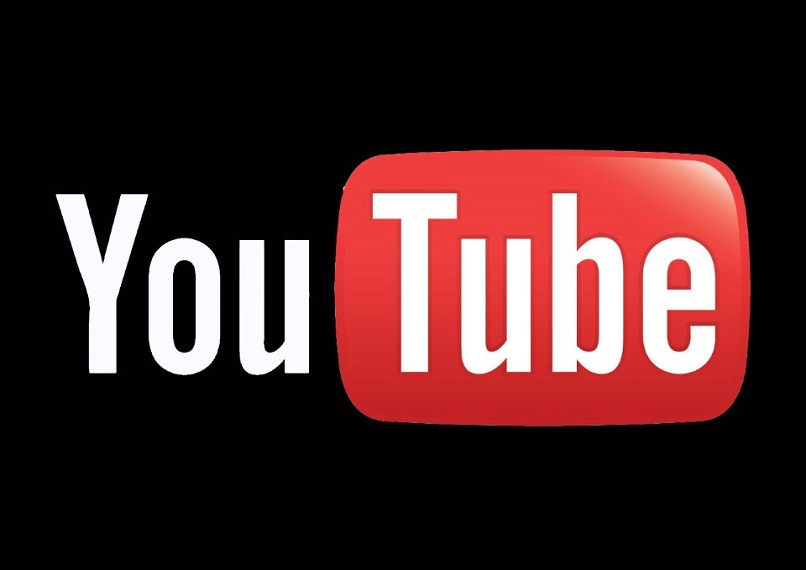
- عند الانتهاء ، انقر فوق “البث المباشر”. إذا كنت تريد لاحقًا حذف بث مباشر تمت جدولته . فما عليك سوى اتباع نفس الخطوات واضغط على الخيار الذي يشير إلى حذف.
لماذا يوجد حد للجمهور عند البث إلى YouTube من جهاز Android؟
في البداية ، أنشأ YouTube حدًا للمشترك يبلغ 10000 مشترك . لكن هذه الكثافة انخفضت تدريجيًا حتى وصلت إلى 1000 مشترك. عندما يتم ذلك من هاتف محمول. لا يوجد سبب محدد وراء قيام YouTube بوضع هذه الإجراءات ، ولكن هناك من يعتقد أن ذلك يرجع إلى تشبع الخادم بسبب كثرة المشتركين.
لكي تعمل خدمة YouTube بشكل صحيح وتوفر نقلًا جيدًا لكل من Youtuber والمستخدمين الذين يتابعونه ، يضع YouTube هذه الحدود . بحيث لا يسقط النظام الأساسي أو يصبح بطيئًا . مما يمنع رؤية ناقل الحركة بسلاسة. يجب أن يؤخذ في الاعتبار أنه بصرف النظر عن الإرسال ، سيكون هناك أيضًا تفاعل مباشر من قبل المستخدمين.
ما هي أفضل التوصيات لبث مباشر على تطبيق YouTube من Android؟
نظرًا لأنك تعرف كيفية إجراء بث مباشر من تطبيق YouTube باستخدام هاتف Android. فمن الجيد أن تأخذ في الاعتبار بعض التوصيات. من أجل جعل كل شيء يسير على أكمل وجه. من بين هذه التوصيات يمكننا أن نوضح لك ما يلي:
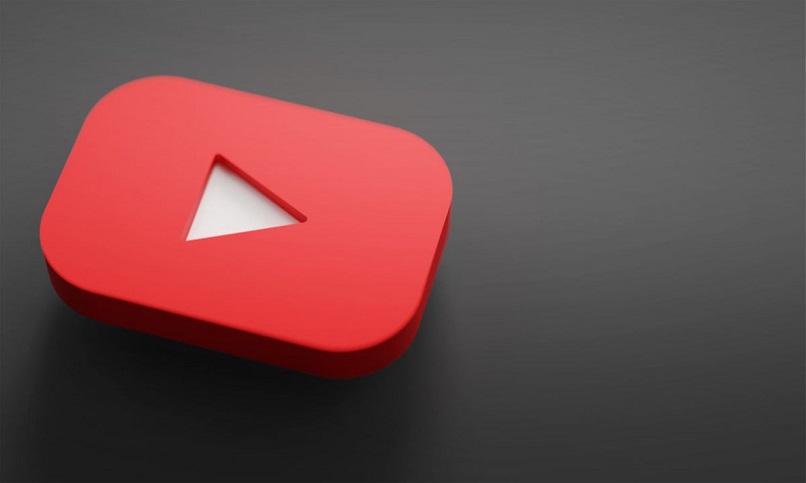
- تأكد من أن لديك جهازًا محمولاً به تحديث Android أعلى من 5.0.
- لتجنب المضايقات. تأكد من التحقق من قناتك مرة واحدة .
- قبل أيام . قم بعمل إعلانات حول البث المباشر الذي ستقوم بإنشائه حتى يكون متابعيك على دراية به ويمكنك الحصول على عدد أكبر من المشاهدات. فكرة جيدة هي إنشاء مقاطع فيديو قصيرة على YouTube تتحدث عن الموضوع.
- أنشئ موضوعًا بسيطًا للتعامل معه ويمكن لمتابعيك أن يتكشفوا ويتفاعلوا معك بهدوء.
- البث في مكان هادئ خالٍ من المشتتات والأصوات الأخرى للحصول على لمسة نهائية خالية من العيوب. تجنب أيضًا القيام بذلك في مكان به الكثير من الصدى.